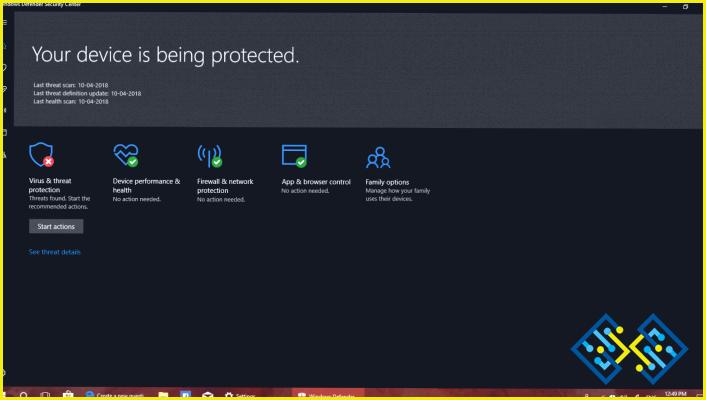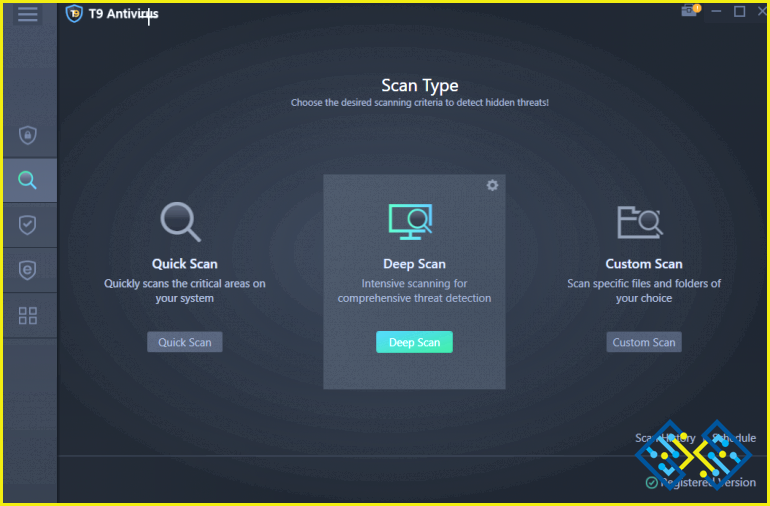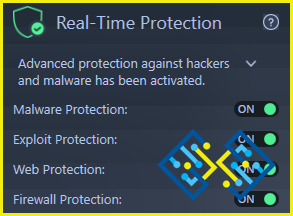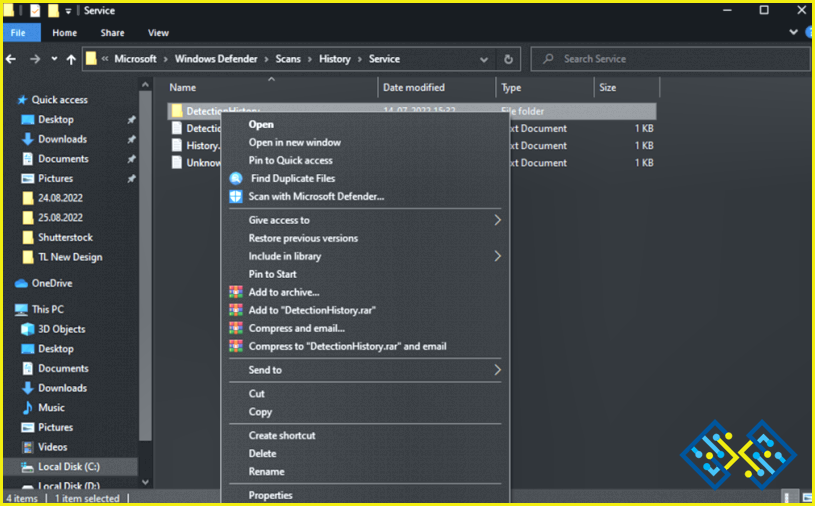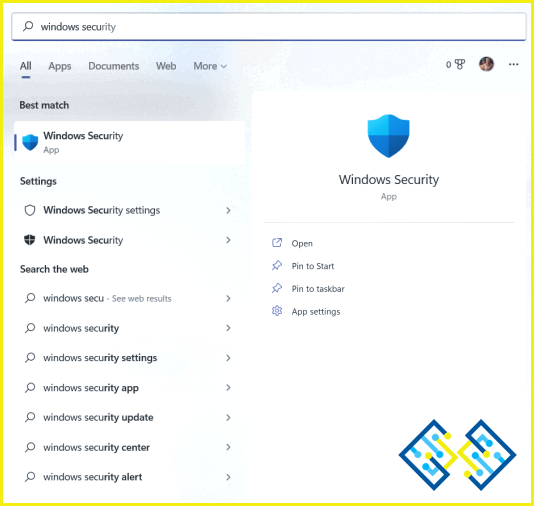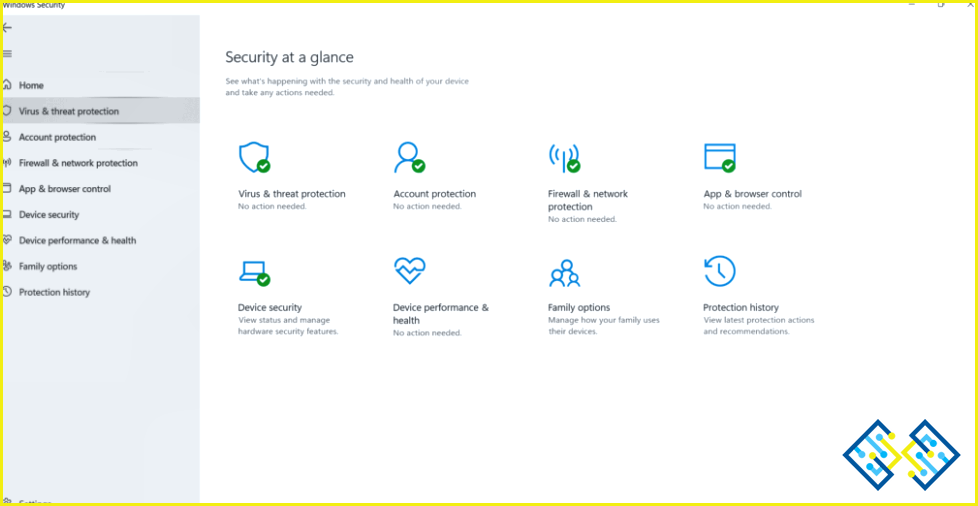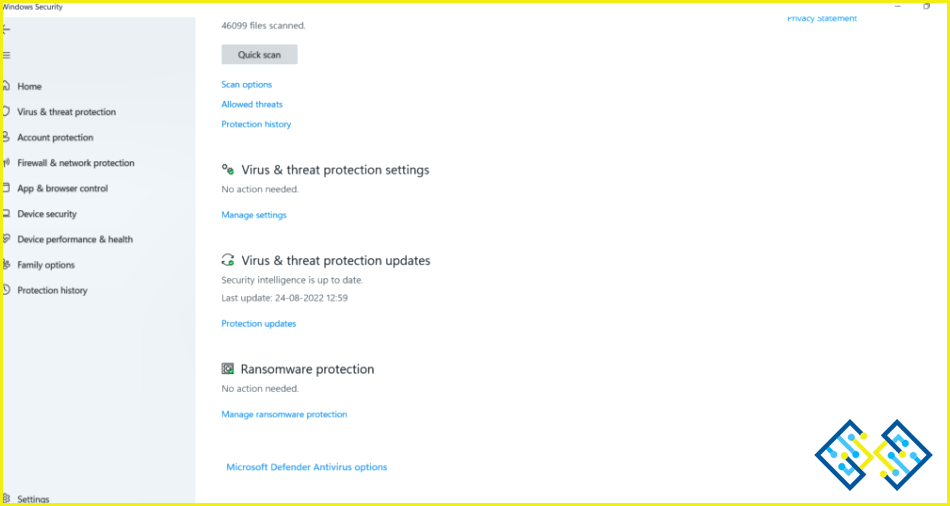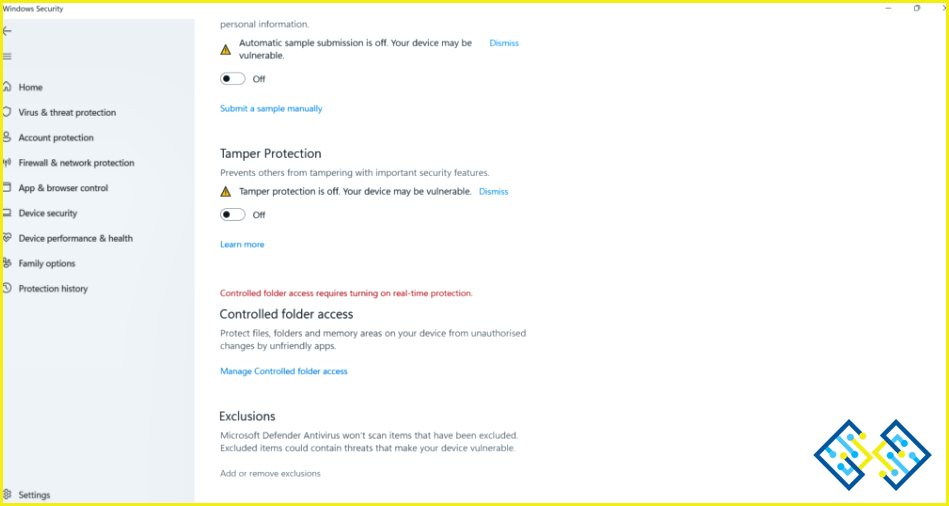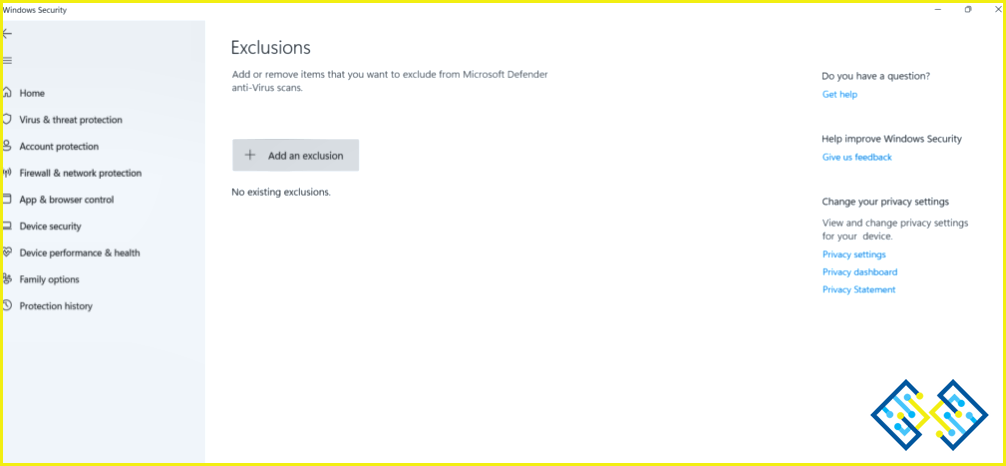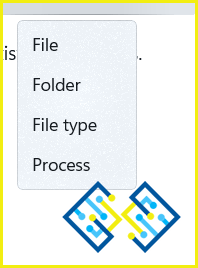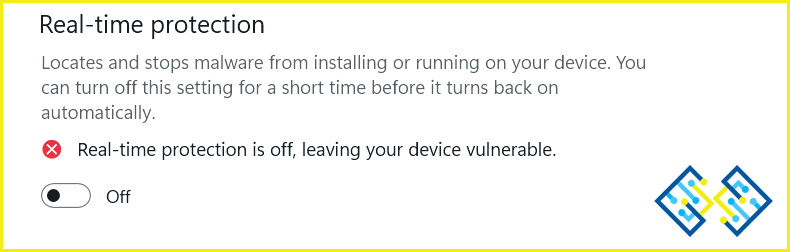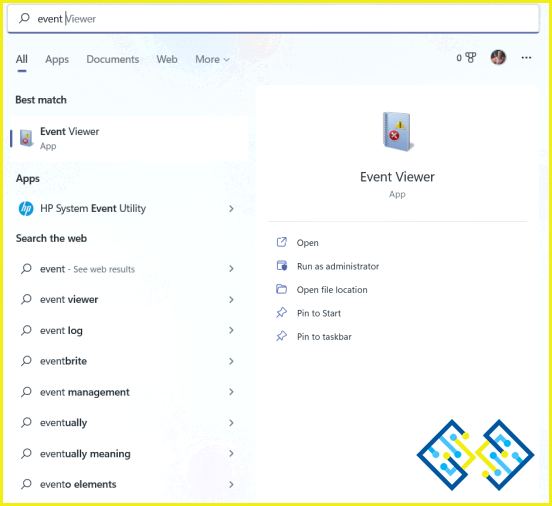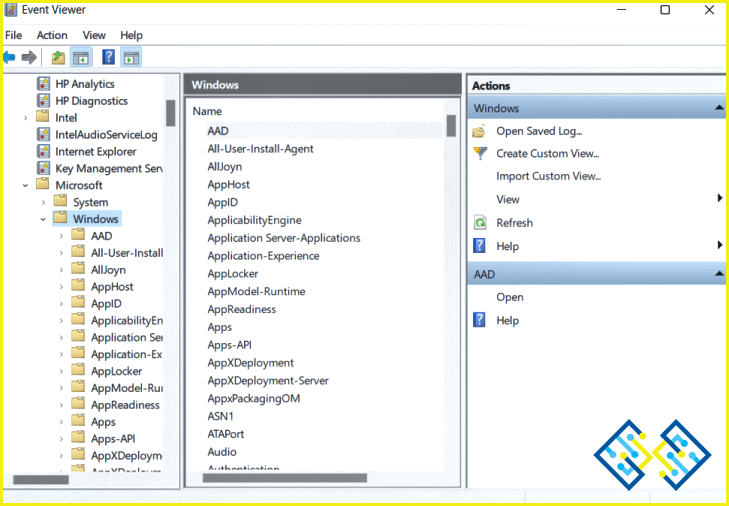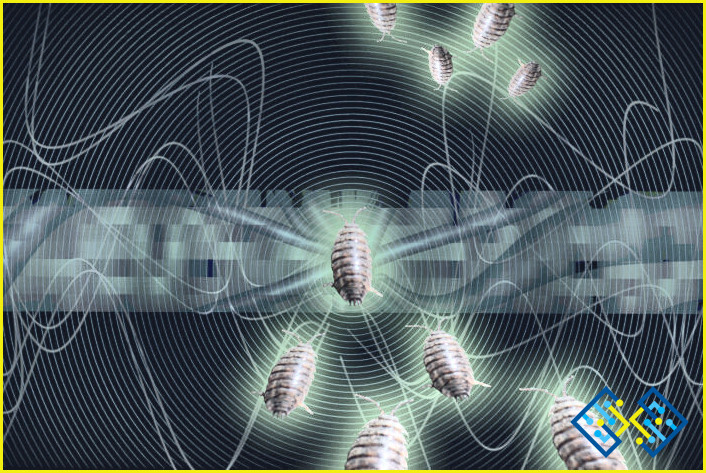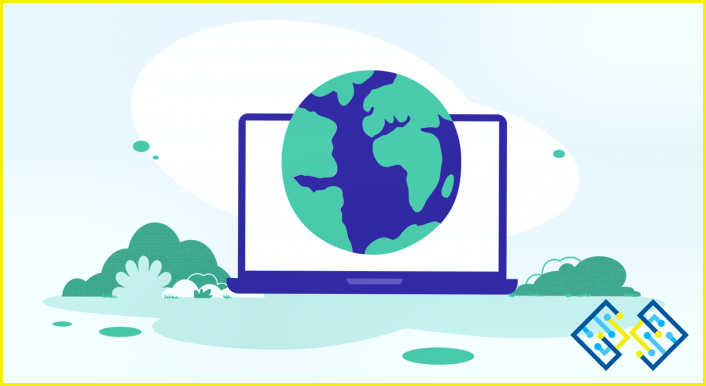Qué hacer si Windows Defender sigue diciendo que se encontraron amenazas
Windows Defender es su defensa integrada de Windows contra amenazas maliciosas. Escanea su PC en busca de malware, virus y otras amenazas de seguridad. A pesar de ser un antivirus decente para Windows, los usuarios informaron casos en los que Seguridad de Windows seguía diciendo que se encontraron amenazas al mostrar notificaciones emergentes que indicaban que se encontraron y pusieron en cuarentena PUP u otras amenazas. Y no se quedó ahí y siguió repitiendo la misma notificación cada pocos minutos.
Por qué Windows Defender sigue diciendo que se encuentran amenazas
En la mayoría de los casos, la identificación es genuina si Seguridad de Windows identifica un archivo, proceso, carpeta, sitio web o cualquier otra cosa como una amenaza. Lo mejor es tomar medidas y eliminarlo. Sin embargo, también hay ocasiones en las que Windows Defender/Seguridad puede detectar algo malicioso que podría no ser dañino. Tales entidades se conocen como falsos positivos, y aquí hay algunas razones por las que pueden surgir tales entidades:
- La amenaza estaba fuera de la base de datos de amenazas que tiene Windows Defender.
- Eliminó una extensión de navegador sospechosa que tenía malware, pero como no se cambió la configuración, Seguridad de Windows identificó malware.
- Otro software antivirus ya ha puesto en cuarentena un archivo malicioso y Seguridad de Windows ha marcado el mismo malware.
- Windows Defender identificó sus elementos en cuarentena o su historial de protección como malware.
Cosas que puede hacer si Windows Defender sigue diciendo que se encuentran amenazas
Si ha estado en el extremo receptor de este problema y ha recibido falsos positivos, esta publicación le brindará algunas de las mejores formas de solucionar el problema:
1. Use una herramienta antivirus alternativa
Mientras resuelve el problema, es posible que desee deshabilitar la seguridad de Windows o deshabilitar una de sus funciones. Antes de hacer eso, debería considerar instalar un antivirus de terceros que lo defenderá contra varias amenazas maliciosas mientras su antivirus nativo de Windows está inactivo. T9 Antivirus, por ejemplo, es una de las mejores alternativas a Windows Defender.
Aquí hay algunas características que prueban que T9 Antivirus es una fuerza poderosa contra el malware:
- Múltiples modos de escaneo para buscar malware en todos los rincones de su PC.
- Protección en tiempo real y bajo demanda.
- Aprovecha la protección contra aquellas amenazas que aprovechan las vulnerabilidades de día cero.
- La protección web evita que se tropiece con sitios web maliciosos.
- La protección de firewall lo mantiene seguro al analizar el tráfico entrante y verifica qué aplicaciones tienen acceso a Internet.
- Una base de datos actualizada garantiza que ni siquiera el último virus quede oculto a los ojos de T9 Antivirus.
Puedes consultar nuestro revisión en profundidad de T9 Antivirus para obtener más información sobre esta poderosa herramienta antivirus.
2. Eliminar el historial de escaneo
Windows Defender o Windows Security escanea el historial o los registros para mostrar las diversas amenazas identificadas en su computadora. El historial se almacena en la unidad C de su computadora. Puede eliminar el historial de análisis de Windows 11/10 para dejar de recibir mensajes de amenazas. Los pasos para el mismo se mencionan a continuación:
1. Abierto Explorador de archivos.
2. Navegue hasta C:ProgramDataMicrosoftWindows DefenderScansHistoryService
3. encendido Historial de detección botón derecho del ratón
4. Haga clic en Borrar
3. Excluir una carpeta de ser escaneada
Seguridad de Windows o Windows Defender le permite excluir carpetas del análisis. Para hacer eso, puede agregar una carpeta a la Exclusiones lista. Incluso puedes agregar el Historial de detección que discutimos anteriormente en la lista de exclusión. Para agregar una carpeta a la lista de exclusión, siga los pasos que se mencionan a continuación:
1. Abierto Seguridad de Windows.
2. En el panel de la izquierda, haga clic en Protección contra virus y amenazas.
3. Haga clic en Administrar configuraciones por debajo Protección contra virus y amenazas.
4. Desplácese hacia abajo y haga clic en Agregar o eliminar exclusiones por debajo Exclusiones.
5. Haga clic en Agregar una exclusión.
6. Elige Archivo, Carpeta, Tipo de archivo, o Proceso.
Después de eso, el archivo o la carpeta antes mencionados no aparecerán en el análisis y no recibirá el mensaje de amenaza encontrada.
4. Desactivar la protección en tiempo real
Al comienzo de esta publicación, enfatizamos tener una herramienta antivirus de terceros. Aquí es donde una herramienta antivirus de terceros puede protegerlo de amenazas maliciosas al deshabilitar la protección en tiempo real de Windows Defender o Windows Security. Para deshabilitar la protección en tiempo real de Windows Defender, estos son los pasos:
1. En la barra de búsqueda de Windows, escriba Seguridad de Windows y haga clic en Abierto desde el lado derecho.
2. cuando Seguridad de Windows se abre, haga clic en Protección contra virus y amenazas desde el panel de la izquierda.
3. Desplácese hacia abajo y haga clic en Administrar configuraciones por debajo Configuración de protección contra virus y amenazas.
4. A continuación, apague el Protección en tiempo real interruptor, como se muestra en la siguiente captura de pantalla.
5. Borrar registros
Si Windows Defender le notifica persistentemente que se encuentran amenazas incluso cuando no hay amenazas reales, puede borrar los registros con la ayuda del Visor de eventos siguiendo los pasos que se mencionan a continuación:
1. En la barra de búsqueda de Windows, escriba Visor de eventos y haga clic en Ejecutar como administrador desde el lado derecho.
2. Haga clic en Registro de aplicaciones y servicios>Microsoft>Windows desde el lado izquierdo.
3. Seleccione Defensor de Windows y haga clic en Operacional.
4. En operativo, haga clic en Borrar registro
Terminando
Esperamos que después de haber probado las correcciones mencionadas anteriormente, Windows Defender deje de dar notificaciones falsas. Una vez más, nos gustaría restablecer que, en caso de que surja la necesidad de desactivar la seguridad de Windows, debe activarse un antivirus de terceros como T9 Antivirus. Para más contenido de este tipo, sigue leyendo www.lizengo.es.